
Мазмуну:
- 1 -кадам: Керектүү компонент
- 2 -кадам: PI орнотуу
- 3 -кадам: Микроконтроллерди программалоо (WiFi модулу)
- 4 -кадам: Openhabти күйгүзүү/өчүрүү өтүнүчтөрүн конфигурациялоо
- 5 -кадам: Openhab'иңизди Булутка байланыштырыңыз
- 6 -кадам: Openhab'иңизди Google Жардамчыңызга (IFTTT) байланыштырыңыз
- 7 -кадам: нерселерди бириктирүү
- 8 -кадам: кутуча
- 9 -кадам:
- Автор John Day [email protected].
- Public 2024-01-30 10:42.
- Акыркы өзгөртүү 2025-01-23 14:53.
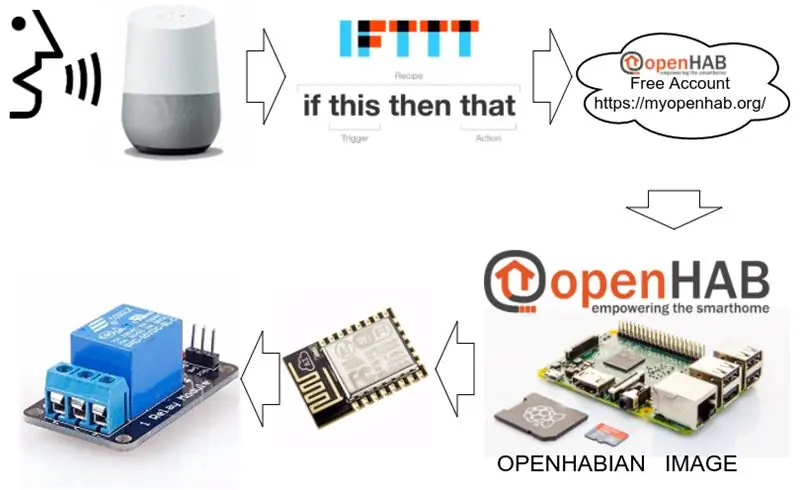
Менин сүйлөшкөн кызым дайыма акылдуу үй кургусу келген.
Ошентип, биз акылдуу үйдүн инфраструктурасын жана биринчи пунктун, алыстан башкарылуучу розетканы, башкаруу панелин же үн буйруктарын колдонуп башкара аласыз (эгер сизде google home же google жардамчысы болсо)
Бул жерде биз кылгандарды этап -этабы менен таба аласыз.
1 -кадам: Керектүү компонент
- RaspberryPi 2
- ESP8266
- Реле модулу
- Power адаптер
- Контейнер
2 -кадам: PI орнотуу
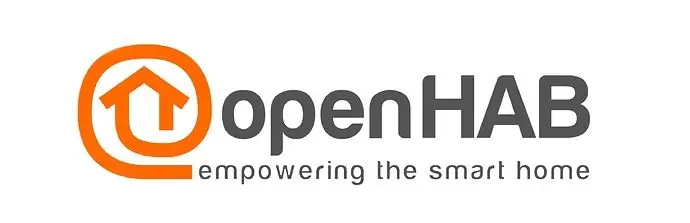
Бизге керек болгон биринчи нерсе - бул сиздин акылдуу үйүңүз үчүн сервер.
Бул сервер сиздин акылдуу үйүңүздүн башкаруу панелин жайгаштырат жана башкаруу панелин акылдуу үй буюмдары менен байланыштырат.
Серверди орнотуунун эң оңой жолу - RaspberryPI үчүн openhabian PI сүрөтүн колдонуу.
Толук нускаманы openhab веб -сайтынан таба аласыз
3 -кадам: Микроконтроллерди программалоо (WiFi модулу)
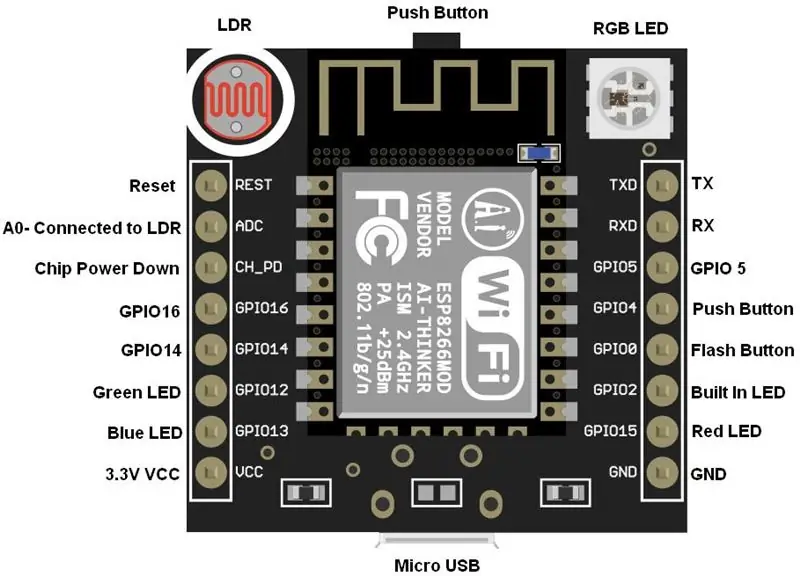
Бул долбоордун микроконтроллеринин эң сонун жери - бизде микроконтроллери бар WiFi модулу колдонулуп жатат, андыктан сиз программаңызды arduino аркылуу жазып, программаңызды WiFi модулунун микроконтроллерине жүктөй аласыз.
Мен проектим үчүн эң негизги программаны колдонуп жатам, эгерде https:// IP_ADDRESS_OF_THE_MODULE/on деп атасам, 1 -релелик пинди жана https:// IP_ADDRESS_OF_THE_MODULE/өчүрүү релелик пинди 0 бурат.
Мен ошондой эле кээ бир кооз коддорду кошуп коём, эгерде реле өчүп калса жана жашыл болсо, RGB тактанын жетеги кызыл, ал күйгүзүлгөн болсо жана Wi -Fi менен туташып жатканда кызыл түстө жана.5 секунда жашыл ийгиликтүү туташкандан кийин.
ЭСКЕРТҮҮ:
- Esp8266 программасына arduino IDEди кантип конфигурациялоо керек
- Сиз программалоодон мурун esp8266 тактасынын флеш баскычын кармап турушуңуз керек жана wifi тактасынын кичинекей көк жетеги бир жолу жарк эткенин көргөндөн кийин дароо коё бериңиз.
- Модуль 2,4 ГГц wifiга туташуусу керек жана 5 ГГц тармактарга туташа албайт.
4 -кадам: Openhabти күйгүзүү/өчүрүү өтүнүчтөрүн конфигурациялоо
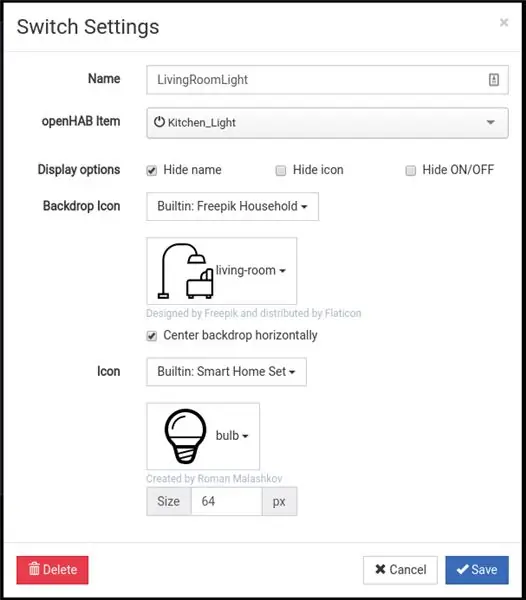
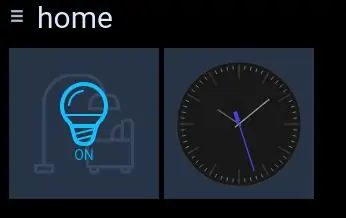
Сиз OpenHab башкаруу панелине https:// openhabianpi: 8080 url аркылуу кире алышыңыз керек.
Биз HTTP байланыштырууну колдонобуз, андыктан сиз аны Openhabге орнотушуңуз керек
- Openhabianpi боюнча paperUIге өтүңүз
- Конфигурация> Байланыштар HTTP байланыштырууну кошот
Openhab конфигурациялоого убакыт келди,
- [ssh openhabian@openhabianpi] аркылуу openhab кутучага ssh
- Openhab заттар папкасына өтүңүз [cd/etc/openhab2/items]
-
Readme файлын окуңуз! [мышык readme.txt]
Мен айтып кеткендей, биз http байланыштырууну колдонобуз
-
Нерселер файлыңызды түзүңүз [light2.items]
-
Менин файлдарымдын мазмуну
Switch Kitchen_Light "Kitchen Light" {http = "> [ON: GET: https://192.168.1.132/on]> [OFF: GET:
-
аны мындай окуу:
-
Swith NAME_OF_THE_SWITCH "LABEL OF THE SWITCH" {BINDING_TYPE = "> [БУЙРУК: МЕТОД: URL_TO_FETCH]…."}
- NAME_OF_THE_SWITCH жөн эле ат
-
LABEL OF SWITCH - бул панелде сиз көрө турган нерсе (мен муну панелимде колдонбойм)
- BINDING_TYPE - биз колдонгон милдеттүү нерсе (бул жерде
- > чыгаруу үчүн (<киргизүү үчүн, башка долбоордо окуу температурасын айталы)
- COMMAND - бул команданын аты (мен ӨЧҮРҮП алдым)
- METHOD - бул чалуу ыкмасы (Get же POST)
- URL_TO_FETCH - бул буйрукту аткарууну каалаган URL
-
-
- Эгерде мурунку кадам түшүнүксүз болсо, 3 -кадамга кайтыңыз!
- Баруу https:// openhabianpi: 8080/habpanel/index.html#/жана панелге бир нече баскычты кошуу
Бул жерде эмне болуп жатат, биз OpenHab to Arduino модулу үчүн http байланыштырууну аныктайбыз, андыктан аны которгондо ал ошол urlди алат.
5 -кадам: Openhab'иңизди Булутка байланыштырыңыз
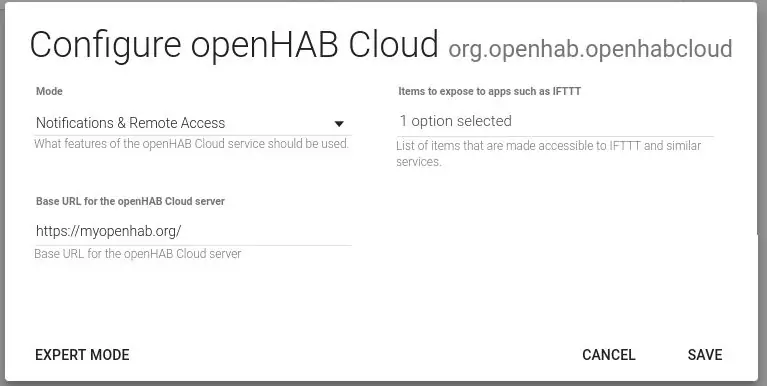
Https://myopenhab.org веб -сайтында каттоо эсебин түзүңүз, сизден UUID жана openhabдан сыр талап кылынат
Бул баалуулуктарды алуу үчүн https:// openhabianpi: 8080/paperui/index.html#/exten… "> OpenHAB Cloud туташтыргычын" орнотушуңуз керек жана openhabңызды кайра баштаңыз.
docs.openhab.org/addons/ios/openhabcloud/r…
-
ошол баалуулуктарды көрүү үчүн
- cat/var/lib/openhab2/uuid
- cat/var/lib/openhab2/openhabcloud/secret
6 -кадам: Openhab'иңизди Google Жардамчыңызга (IFTTT) байланыштырыңыз
Эми Openhab'иңизди google жардамчысына байланыштыра турган убак келди, андыктан биз "Эй google, жарыкты күйгүз" деп айта алабыз, ал сиздин билдирүүнү openhabга жөнөтөт жана натыйжада сиздин үйүңүздө кандайдыр бир акылдуу нерсе болот.
Биз IFTTTди google жардамчысын openhab менен байланыштыруу үчүн колдонуп жатабыз
Муну кылалы
- IFTTTде каттоо эсебиңизди түзүңүз/Кириңиз
- Жаңы апплет түзүү
- "БУЛ" үчүн "Google Жардамчысын" жана "Жөнөкөй сөз айтыңыз" дегенди тандап, үн буйруктарыңызды жана үн жоопторуңузду тандаңыз ("Эй, Google жарыкты күйгүз").
- "БУЛ" үчүн "openHAB" жана "команда жөнөтүү" дегенди тандап, анан өзүңүздүн пунктуңузду жана буйругуңузду тандаңыз (милдеттүү бөлүктөгү КҮЙГҮЗҮҮ жана ӨЧҮРҮҮ командаларын эстейсизби? Бул бирдей мааниге ээ болушу керек)
- Бүтүрүү.
- Эми "Окей Google" деп кыйкырыңыз. жана "Жарыкты күйгүзүү", тактаңызды караңыз, ал бир нерсе кылышы керек (RGB LED жашыл болуп күйүшү керек)
- Сен бүттүң,
7 -кадам: нерселерди бириктирүү
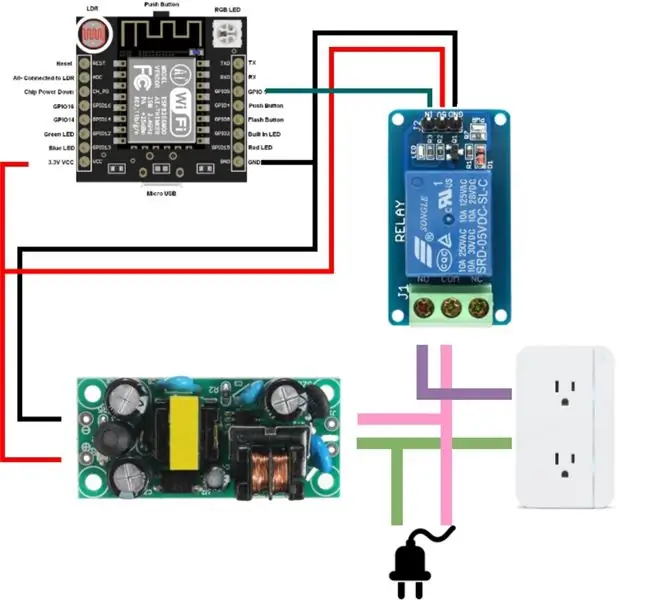
Азырынча биз панелди жана үн буйруктарын колдонуп, arduino -дон пинди күйгүзүп жана өчүрө алышыбыз керек.
Кийинки кадам - бардыгын зым менен бириктирүү, андыктан сиздин arduino электрди туташтыруу жана ажыратуу үчүн реле сигналын жөнөтөт.
ӨТӨ МААНИЛҮҮ ЭСКЕРТҮҮ: Бул жерде биз жогорку чыңалууну колдонуп жатабыз, эгер сиз туура эмес иш кылсаңыз, үйүңүздү өрттөп же өзүңүздү өлтүрүшүңүз мүмкүн. ошондуктан сиз өтө этият болушңуз же тажрыйбаңыз жок болсо бул бөлүктү этибарга албашыңыз керек.
8 -кадам: кутуча
Эми бардыгын кутуга салуу убактысы келди, андыктан бир куту таап, баарын кутунун ичине салыңыз (кыска туташуу жасабаганыңызды текшериңиз).
Бизде үйдө 3d принтер бар, ошондуктан мен комплектимдин кутусун иштеп чыгып басып чыгардым.
TinkerCad шилтемеси
9 -кадам:
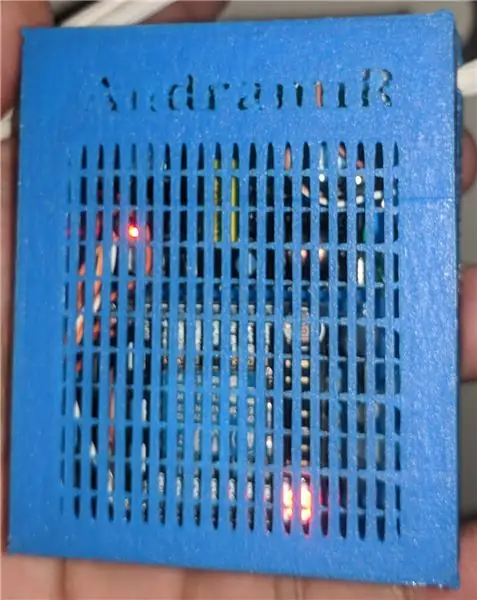
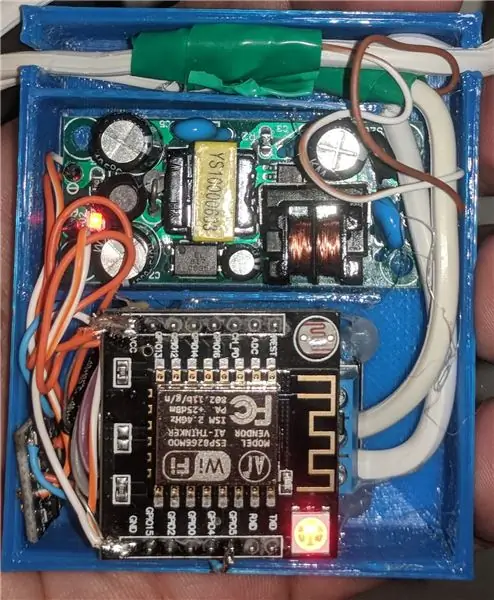
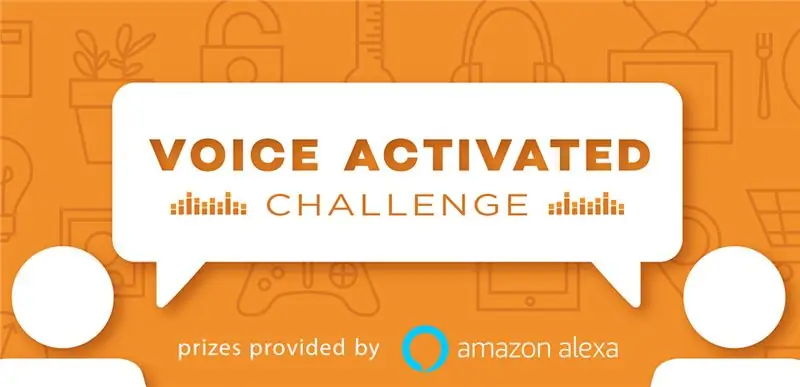
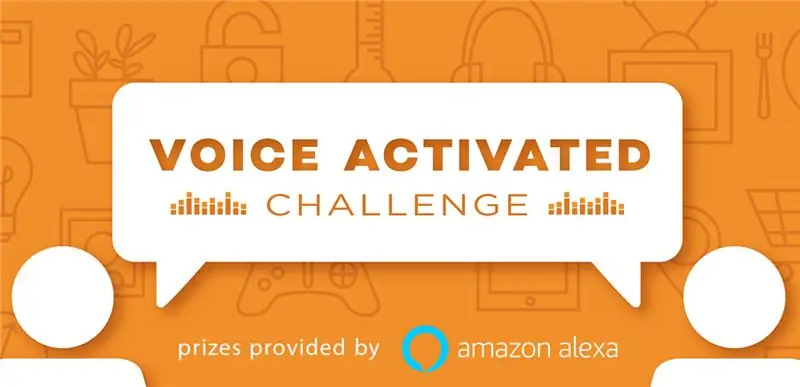
Активдүү чакырыкта экинчи орун
Сунушталууда:
Wifi розеткасы: 4 кадам (сүрөттөр менен)

Wifi розеткасы: ESP12E колдонуу (Arduino IDEде программалоо) уюлдук телефон аркылуу 220В ON/OFF розеткасын көзөмөлдөө үчүн (үйдөгү ошол эле WiFi тармагында) Бизге керектүү нерсе: 1. ESP12E https://amzn.to/2zoD8TU2. Power модулу 220Vдан 6VDCге чейин https://amzn.to/2OalkEh3. Кадимки розетка https:
Интернет иштетилген электр розеткасы: 13 кадам

Интернет иштетилген Power Outlet: PowerHub Webserver Project & Интернетке кошулган розетканы орнотуу боюнча көрсөтмөлөр
Электр розеткасы менен DIY мониторун колдоо: 4 кадам (сүрөттөр менен)

Электр розеткасы менен DIY мониторун колдоо: Биринчиден, мен ар дайым конкреттүү керектөөлөрүмдү чечүү үчүн өз нерсемди курууну жакшы көрөрүмдү белгилеп кетишим керек жана бул учурда башкача эмес. дептеримден. Мен үчүн, эң жакшы орнотуу
Сиздин Arduino розеткасы: 6 кадам (сүрөттөр менен)

Сиздин Ардуиного розетка: Электроникада эски салт бар, эгер анын бир бөлүгү кымбат болсо же соккуга жакын болсо, аны розеткага салып алмаштырууга болот. Кээде бул баары эле розеткада турган прото тактасында турган акыркы микросхемаларга чейин өтө алыс
Автоматтык ON/OFF розеткасы: 4 кадам (Сүрөттөр менен)

Автоматтык ON/OFF розеткасы: Бул Инструкция автоматтык түнкү жарык жөнүндө.Сокет түн ичинде күйөт жана жарык нурлары түшкөндө өчөт. Бул айланып өтүү которгучунун жардамы менен розетканы статустук көрсөткүч лампасы ар тараптуу 5В башкарат
